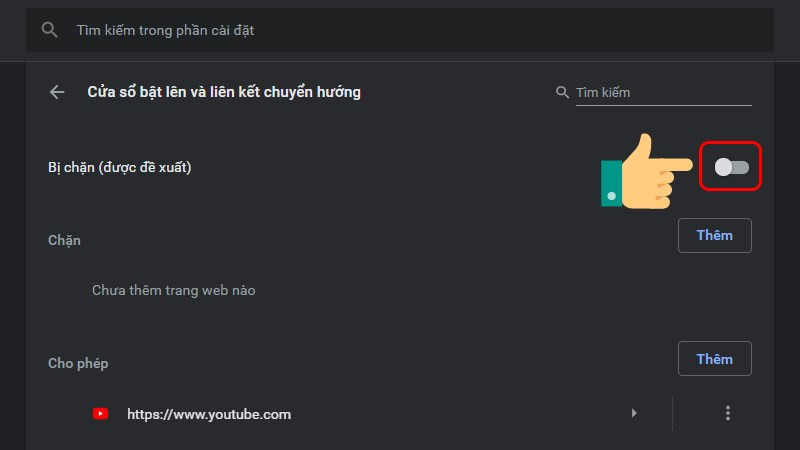Thủ Thuật Tải Ảnh Từ Website Chặn Lưu Chỉ Trong 30s

Bạn đã bao giờ “phải lòng” một bức ảnh trên web nhưng lại bị chặn tải xuống? Đừng lo, trangtingame.com sẽ “bật mí” cho bạn cách tải ảnh từ website không cho phép lưu thủ công chỉ trong vòng 30 giây! Cùng khám phá ngay nhé!
 Cách tải ảnh từ website không cho phép lưuHình minh họa cách tải ảnh từ website không cho lưu
Cách tải ảnh từ website không cho phép lưuHình minh họa cách tải ảnh từ website không cho lưu
I. Chrome, Cốc Cốc, Microsoft Edge: “Bắt” ảnh dễ dàng
1. “Siêu tốc” trong nháy mắt
Truy cập website > Ctrl + Shift + I > Applications > Images > Lưu ảnh.
 Tổng hợp sale phụ kiện
Tổng hợp sale phụ kiện
2. Chi tiết từng bước
Bước 1: Mở trang web chứa ảnh bạn muốn tải.
Bước 2: Click chuột phải, chọn “Kiểm tra” (Inspect) hoặc nhấn phím tắt fn + F12 (macOS), Ctrl + Shift + I (Windows).
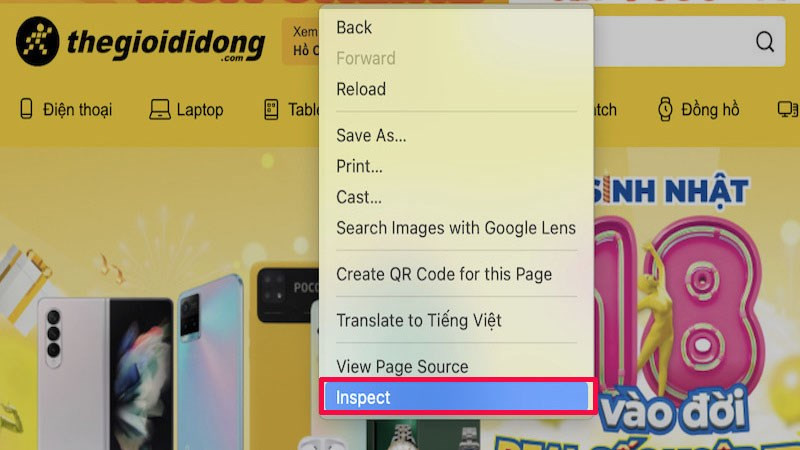 Chọn kiểm tra (Inspect)Mở công cụ kiểm tra (Inspect)
Chọn kiểm tra (Inspect)Mở công cụ kiểm tra (Inspect)
Bước 3: Cửa sổ Developer Tools hiện ra. Tìm tab “Applications” ở trên cùng. Nếu không thấy, hãy click “>>”.
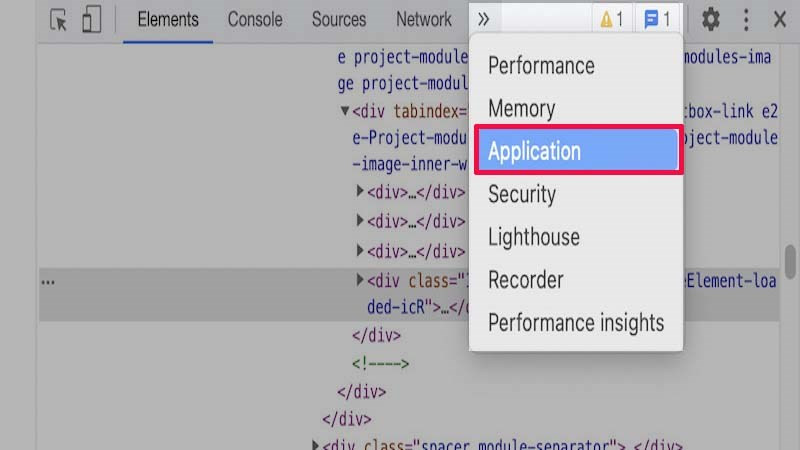 Tìm tab Applications trong Developer Tools
Tìm tab Applications trong Developer Tools
Bước 4: Trong khung bên trái, tìm thư mục “Frames” > “top” > “Images”. Đây chính là nơi chứa tất cả hình ảnh trên website.
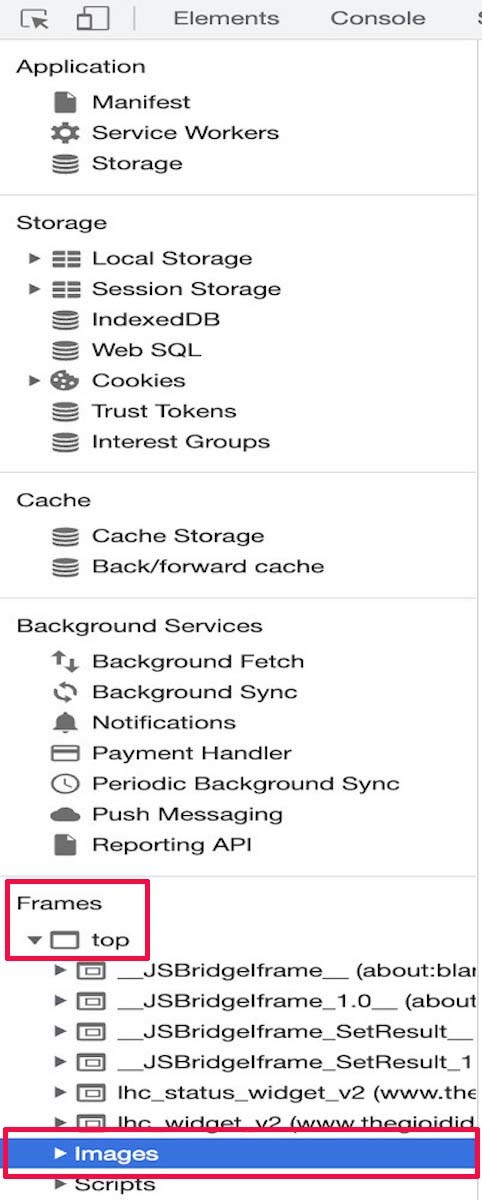 Thư mục Frames > top > ImagesTìm thư mục Images chứa tất cả hình ảnh
Thư mục Frames > top > ImagesTìm thư mục Images chứa tất cả hình ảnh
Bước 5: Xác định ảnh cần tải. Click chuột trái vào file ảnh để xem trước.
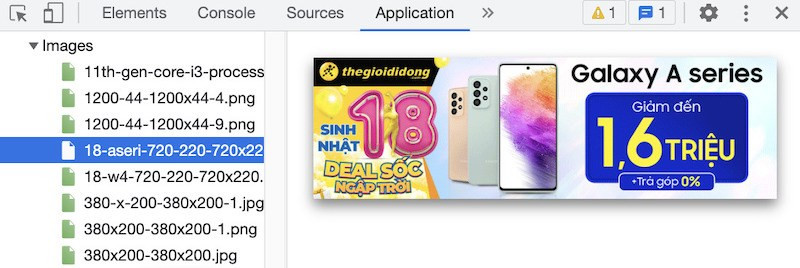 Xem trước ảnh để chắc chắn tải đúng ảnh
Xem trước ảnh để chắc chắn tải đúng ảnh
Bước 6: Click chuột phải vào ảnh đã chọn, chọn “Lưu hình ảnh thành…” (Save image as…). Xong!
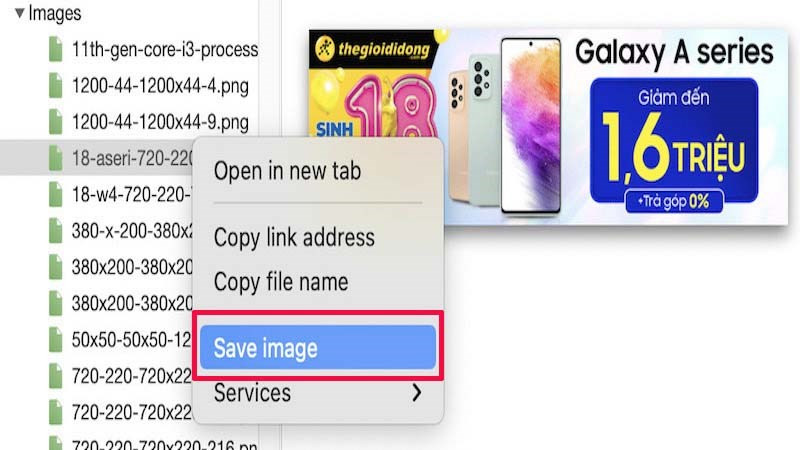 Lưu ảnh về máy tính
Lưu ảnh về máy tính
 Follow page săn sale
Follow page săn sale
II. Firefox: “Săn” ảnh cực nhanh
1. “Thần tốc” chỉ vài cú click
Vào website > Chuột phải > Xem thông tin về trang (View Page Info) > Đa phương tiện (Media) > Lưu ảnh.
2. Hướng dẫn chi tiết
Bước 1: Truy cập website.
Bước 2: Nhấn command ⌘ + I (macOS) / Ctrl + I (Windows) để mở “Xem thông tin về trang” (View Page Info). Chọn tab “Đa phương tiện” (Media).
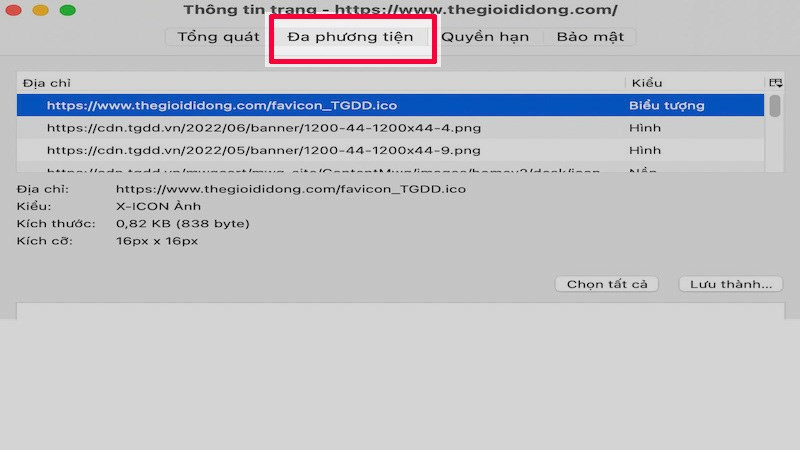 Chọn tab Đa phương tiệnChọn tab Đa phương tiện trong Firefox
Chọn tab Đa phương tiệnChọn tab Đa phương tiện trong Firefox
Bước 3: Tất cả hình ảnh trên website sẽ hiện ra. Dùng con lăn chuột hoặc mũi tên để tìm ảnh muốn tải.
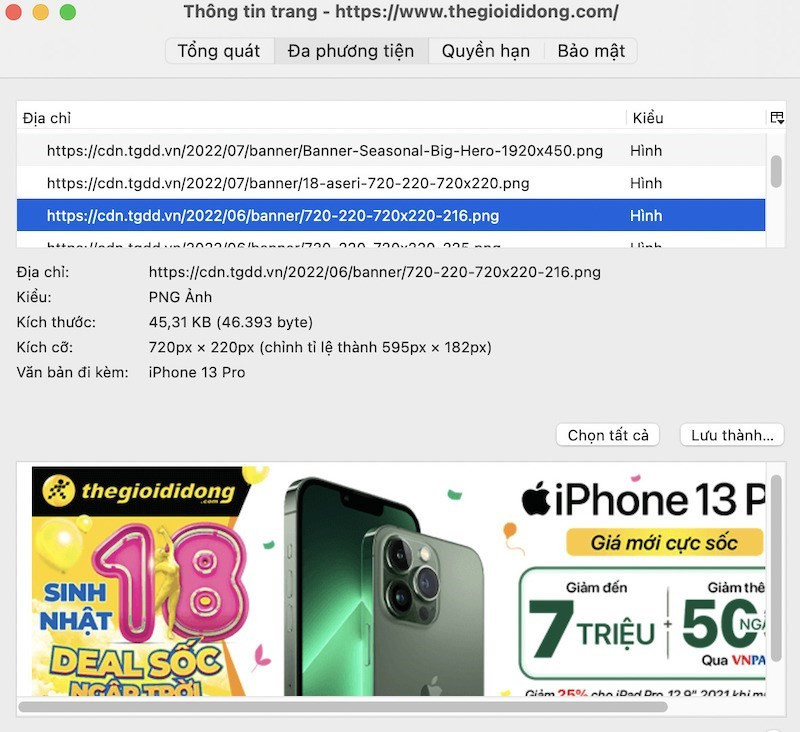 Tìm ảnh trong tab Đa phương tiệnTìm ảnh cần tải trong danh sách
Tìm ảnh trong tab Đa phương tiệnTìm ảnh cần tải trong danh sách
Bước 4: Click “Lưu thành…” (Save as…). Hoàn tất!
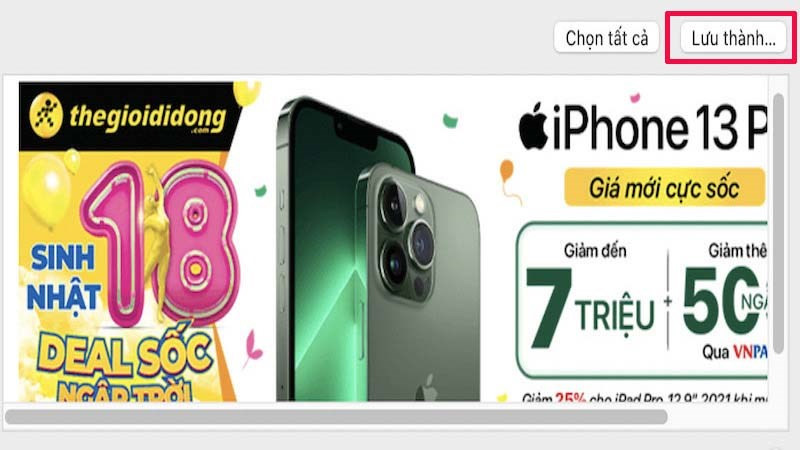 Lưu ảnh trong FirefoxLưu ảnh về máy tính từ Firefox
Lưu ảnh trong FirefoxLưu ảnh về máy tính từ Firefox
Vậy là bạn đã nắm được bí kíp tải ảnh từ website “khó tính” rồi đấy! Hãy chia sẻ thủ thuật hữu ích này với bạn bè nhé! Lưu ý: Chỉ sử dụng ảnh tải xuống cho mục đích cá nhân, tránh vi phạm bản quyền.